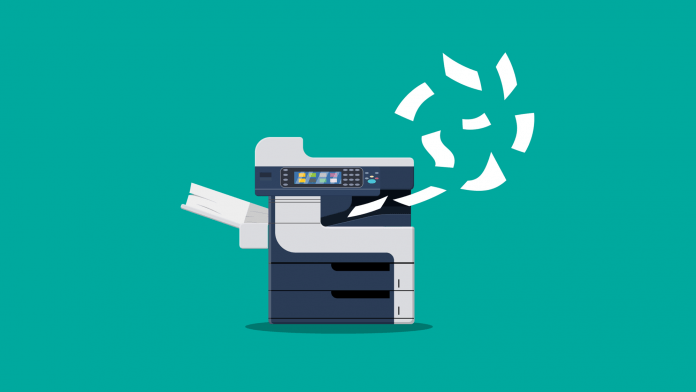Bij Inktbestellen.be ben je altijd verzekerd van werkende cartridges met onze 100% tevredenheidsgarantie!
Sla niet onmiddellijk in alarmmodus wanneer uw printer een melding geeft dat er “niet originele” of “compatible” cartridges zijn geïnstalleerd. Deze melding is op de computer vaak weg te klikken.
Geen cartridge – Hier is de oplossing
Ontdek hier het stappenplan om te doorlopen wanneer je Epson printer de inktcartridge niet herkent. Alle printers kunnen vroeger of later de foutmelding ‘printer herkent cartridge niet’ aangeven. Als een van deze errors opspringt dan kan dit behoorlijk frustrerend zijn omdat dit in principe aangeeft dat je printer niet werkt. Met andere woorden: je kunt niets afdrukken totdat de fout verholpen is.
Geeft jouw Epson momenteel ‘printer herkent cartridge niet’ aan? Geen paniek. De oplossing kan vaak zo simpel als het even aan- en uitzetten van je printer zijn. Als dat niet werkt en het probleem blijft bestaan, volg dan onderstaand stappenplan.
Printer herkent cartridge niet: Stappenplan
Voordat je aan dit stappenplan begint dien je eerst te kijken of je printer driver up-to-date is en/of de cartridge niet gewoonweg leeg is. Anders kan het liggen aan het feit dat de inktcartridge niet juist in de printer geklikt is, de chip vuil en/of defect is of dat de contacten in de printer beschadigd zijn. Doorloop onderstaande stappen om te bepalen wat er met jouw printer aan de hand is. Zorg ervoor dat je printer aan staat, tenzij anders vermeld.
- Verwijder de niet herkende cartridge. De Epson ‘printer herkent cartridge niet’ fout kan gewoon betekenen dat de cartridge er niet juist in geklikt is. Sommige cartridges, anders dan de originele, kunnen om wat kracht vragen wanneer je ze installeert. Sluit het deksel van de printer en druk op de inkt knop. Als de foutmelding verdwijnt en je printer nu ‘vul inkt aan’ zegt, dan is het probleem opgelost. Als er nog steeds de melding ‘printer herkent cartridge niet’ staat, probeer het dan nog een keer of ga verder naar de volgende stappen hieronder.
- Verwijder alle inktcartridges en inspecteer de cartridge chips. Als er vuil of zwarte inkt op zit, veeg dan voorzichtig met een vochtige tissue over de chips en polijst ze daarna droog. Doe daarna de cartridges terug in de printer. Als dit de oplossing is dan zal de foutmelding verdwijnen.
- Probeer in plaats van enig andere cartridge de originele Epson cartridges. Als de fout dan verdwijnt, dan zijn de chips van enig andere cartridge mogelijk defect en kun je deze omruilen voor nieuwe.
- Verwijder alle cartridges en controleer de chipkoppen in de printer. Epson printers maken gebruik van een reeks dunne vergulde draadcontacten waar de cartridge chips tegenaan drukken wanneer je deze erin klikt. Deze contacten kunnen beschadigd of vervuild zijn. De draden kunnen soms buigen of met inkt worden vervuild wanneer de cartridge wordt verwijderd. Als dit het geval is dan is er niet veel meer te doen dan je printer te laten repareren, of een nieuwe te kopen.
- Maar wanneer alle draadcontacten in de printer er goed uitzien, probeer deze dan te reinigen met een vochtig wattenstaafje totdat ze helemaal vlekkeloos zijn. Het is een goed idee om de stekker van de printer uit het stopcontact te halen wanneer je hiermee bezig bent. Wanneer alles schoon is zet je alle cartridges terug in de printer en kijkt of de error ‘printer herkent cartridge niet’ verdwenen is.
We hopen dat deze tips je geholpen hebben met jouw printerfout. Indien dit niet het geval is, laat graag een reactie achter en we zullen proberen je zo veel mogelijk verder te helpen!
-
03/04/2023Houd uw printer in topconditie met onze hoogwaardige toner drums
-
01/04/2023Productinformatie
-
07/10/2022Support | HP Printer herkent cartridge niet.
-
07/10/2022Support | Brother Printer "geen cassette"
-
07/10/2022Support | HP blokkeert printers: alleen nog origineel
-
06/04/2022Mercyships.org | Wie zijn ze en waarom samenwerken met Mercy Ships?
-
18/07/2020Blog
-
18/06/2020Windows 10 bug maakt printers kapot, Microsoft werkt aan fix
-
07/02/2020Ons huismerk is aangepast aan de sabotage huismerk-inktpatronen.
-
01/01/2020Technische informatie
-
01/01/2020Algemeen
-
01/01/2020Nieuwsberichten